Cum să faci o listă de redare pe iPad-ul tău
Găsirea muzicii pe care doriți să o auziți este mai ușor liste de redare. Fără ele, sortarea unei biblioteci de muzică digitală și alegerea manuală a cântecelor și a albumelor poate fi consumatoare de timp. Dacă ai o grămadă de melodii pe iPad, nu vă legați de computer pentru a crea liste de redare; fă-o direct în iOS-ul iPad-ului. Dacă sincronizați iPad-ul cu computerul, listele de redare pe care le creați pe iPad sunt copiate pe computer.
Instrucțiunile din acest articol se aplică iPad-urilor care rulează iOS 12.
Creați o nouă listă de redare pe iPad
Înainte de a vă putea organiza melodiile în liste de redare, veți avea nevoie de o listă de redare goală.
-
Pe ecranul de pornire al iPad-ului, atingeți Aplicație muzicală.
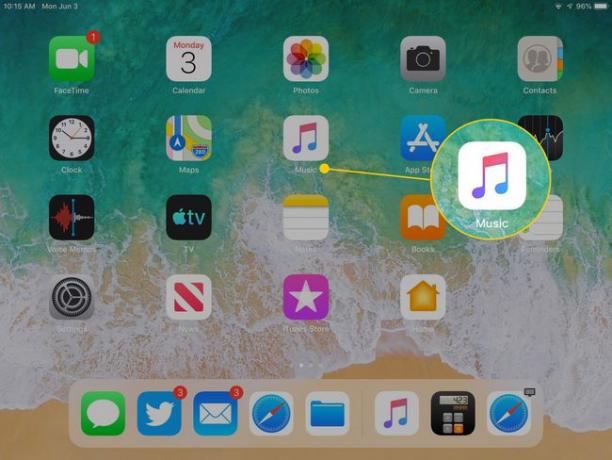
Dacă Muzica nu se deschide în vizualizarea Bibliotecă, mergeți în partea de jos a ecranului și atingeți Bibliotecă.
-
Atingeți Nou.

-
În Playlist nou ecran, introduceți un nume pentru lista de redare.
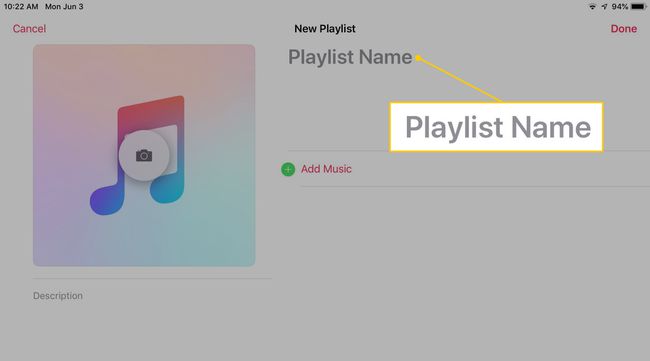
-
Opțional, atingeți aparat foto pictograma pentru a face o fotografie sau pentru a selecta o imagine din biblioteca dvs. de fotografii. De asemenea, opțional, adăugați o descriere a listei de redare.
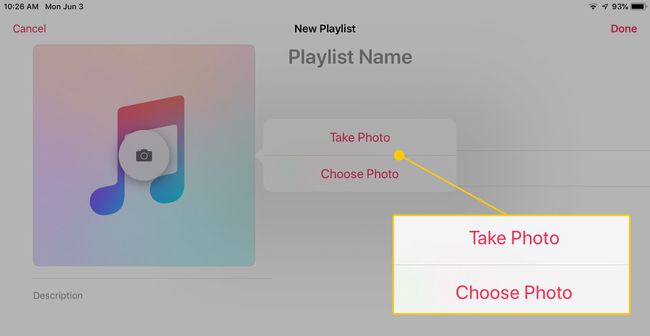
Atingeți Terminat pentru a salva lista de redare goală.
Adăugați melodii la o listă de redare
Acum că ați creat o listă de redare goală, completați-o cu muzică din biblioteca dvs.
Accesați Bibliotecă, selectați lista de redare, apoi atingeți Editați | ×.
-
Selectați Adăugați muzică.
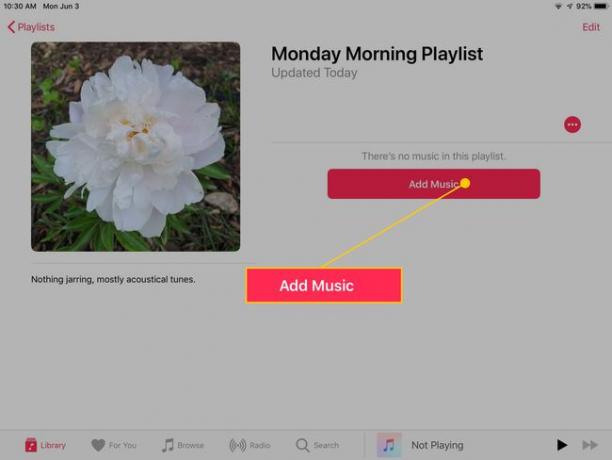
-
Atingeți a categorie pentru a căuta după artiști, albume, melodii, videoclipuri muzicale și alte opțiuni.
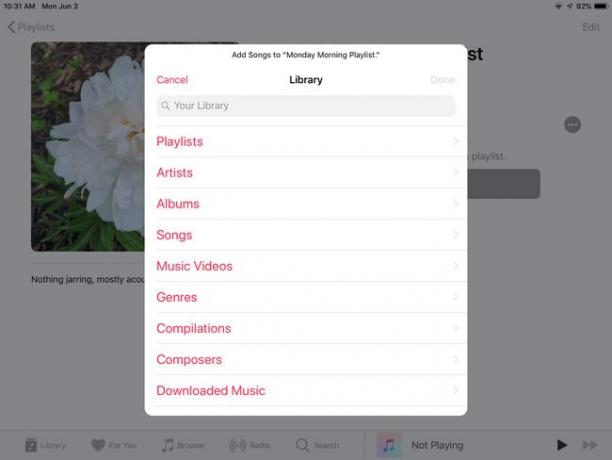
-
Pentru a adăuga o melodie la lista de redare, atingeți semnul Plus (+) de lângă melodie pentru a schimba plusul cu o bifă.
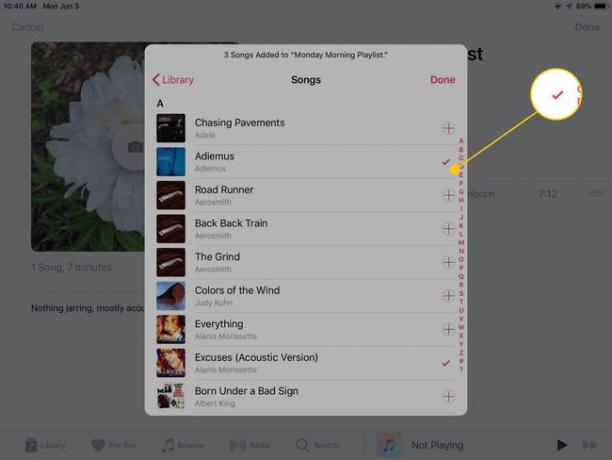
Când ați terminat de adăugat melodii, atingeți Terminat.
Eliminați melodii dintr-o listă de redare
Dacă doriți să eliminați melodiile pe care le-ați adăugat la o listă de redare:
Accesați Bibliotecă, atingeți lista de redare pe care doriți să o modificați, apoi selectați Editați | ×.
-
Atingeți semnul minus (-) lângă melodia pe care doriți să o eliminați, apoi atingeți Șterge. Acest lucru nu elimină melodia din dvs biblioteca iTunes.

Când ați terminat de eliminat urmele, atingeți Terminat.
Dacă doriți să creați o listă de redare bazată pe un anumit artist, album sau gen, atingeți acea categorie. Când faci asta, vezi doar melodiile relevante.
